Alle Arten von Störungen und Fehlern sind bei Windows-Betriebssystemen keine Seltenheit. Fehler treten aus verschiedenen Gründen auf, sowohl in der Software als auch in der Hardware, sie können unbedeutend sein oder die Leistung des Systems direkt beeinträchtigen. Fast alle Benutzer sind auf das Problem des Löschens von Dateien und Verzeichnissen gestoßen und wissen, dass es unmöglich ist, den Vorgang abzuschließen, wenn das Element verwendet wird, gerade an einem Prozess beteiligt ist oder keine Zugriffsrechte vorhanden sind. Durch Umbenennen, Abschließen des Vorgangs, Verwenden von Dienstprogrammen zum Entsperren, Schreddern, Einholen von Rechten oder Laden von einem externen Laufwerk wie LiveCD wird das Problem normalerweise gelöst. In diesem Fall im Fehlerfall "Der Ordner ist nicht leer" mit dem Code 0x80070091 und diese Aktionen sind nicht immer wirksam. Bei der Verwendung der Wiederherstellungsfunktion des Betriebssystems tritt häufig ein Absturz auf,zum Beispiel, wenn Sie versuchen, zum erstellten Punkt zurückzukehren oder ihn neu zu erstellen. Lassen Sie uns einen genaueren Blick darauf werfen, was dieses Problem verursacht hat und wie Sie damit umgehen können..

Fehlerursachen 0x80070091
Die Korrektur eines Fehlers zielt darauf ab, die Quelle seines Ursprungs zu beseitigen. So ist es mit dem Fehler "Der Ordner ist nicht leer", der den Code 0x80070091 hat. Wenn das Verzeichnis von einem Prozess belegt ist, ist hier alles einfach, Sie können es löschen, indem Sie es von der Aufgabe befreien, einschließlich eines Neustarts des Systems. Anders ist es, wenn das Problem schwerwiegender ist und durch eine Beschädigung des Dateisystems der Festplatte verursacht wird, die wiederum durch eine Reihe von Faktoren ausgelöst werden kann, angefangen bei Update-Kurven, fehlgeschlagener Installation / Deinstallation von Software oder das Vorhandensein von Viren, die mit einer Verletzung der Integrität aufgrund von physischen Fehlfunktionen der Festplatte enden. In Anbetracht des Fehlers "Der Ordner ist nicht leer" können wir zwei Optionen für seine Manifestation unterscheiden - während des Wiederherstellungsprozesses des Betriebssystems, wenn Probleme mit dem Inhalt und der Registrierung von Anwendungen im Windows-Apps-Katalog auftreten,oder wenn Sie versuchen, einen Ordner zu löschen. Die Störungsbenachrichtigung kann in der Regel zusätzliche Informationen enthalten.
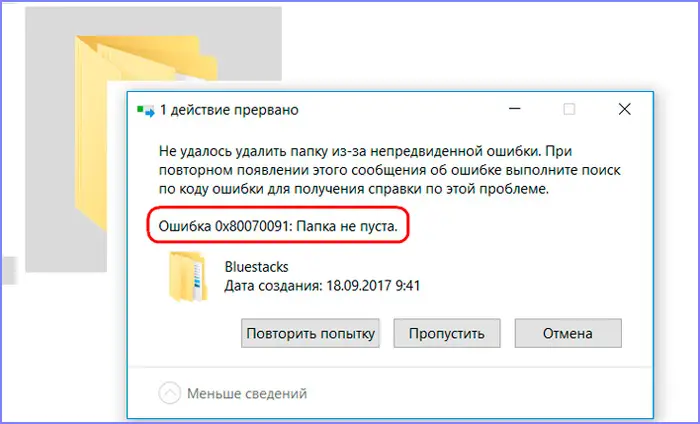
In unserem Fall wird hier der Speicherort des problematischen Elements angegeben - das Verzeichnis, das sich im Verzeichnis Programme - Windows Apps befindet. Darin leben die Daten zur Wiederherstellung des Betriebssystems, und es können auch Reste von zuvor installierten Versionen des Systems enthalten sein. Das Problem beim Löschen eines Ordners tritt aus verschiedenen Gründen auf. Das Objekt wird beispielsweise weiterhin vom aktuellen Windows verwendet, was bedeutet, dass der Vorgang abgeschlossen werden muss, um den Vorgang abzuschließen, oder das System blockiert den Zugriff auf Windows-Apps. Außerdem war der Fehler nach dem KB 3213968-Update weit verbreitet (normale OS-Updates sind dafür bekannt, nicht solche Überraschungen zu haben). Es gibt mehrere Möglichkeiten, den Fehler 0x80070091 zu beheben, da das Problem mit verschiedenen provozierenden Faktoren verbunden sein kann. Da die genaue Fehlerursache unbekannt ist,Wenn Sie nacheinander jede der Lösungsoptionen anwenden, können Sie das gewünschte Ergebnis erzielen..
Behebung des Fehlers
Wenn Sie versuchen, einen Ordner zu löschen, während Anwendungen daran arbeiten, ist es ganz natürlich, dass ein Absturz mit dem Fehlercode 0x80070091 auftritt. Daher müssen die Prozesse abgeschlossen werden und falls die Software das Objekt noch verwendet, ist es erforderlich, die laufende Software, auch im Hintergrund, zu deaktivieren.
Booten des Systems im Clean-Modus
Clean Boot State ist nützlich, um Probleme mit Windows zu beheben. Mit dieser Lösung können Sie also ein Minimum an Treibern und Programmen auswählen, mit denen das Betriebssystem gestartet wird, und dann zum Wiederherstellungsverfahren zurückkehren. Gehen Sie für einen sauberen Neustart wie folgt vor:
- Gehen Sie zur Systemkonfiguration (drücken Sie Win + R und geben Sie msconfig in die Konsolenzeile Ausführen ein).
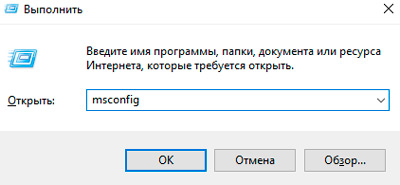
- Wählen Sie im sich öffnenden Fenster auf der Registerkarte "Allgemein" die Option "Selektiver Start", wo die Möglichkeit zum Starten von Systemdiensten markiert werden soll, während gegenüber dem Punkt "Startobjekte laden" die Markierung entfernt werden soll.
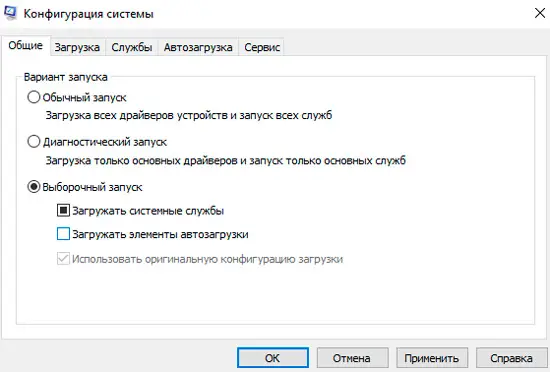
- Wir gehen auf die Registerkarte "Dienste", wo Sie am unteren Rand des Fensters den Punkt "Microsoft-Dienste nicht anzeigen" aktivieren sollten.
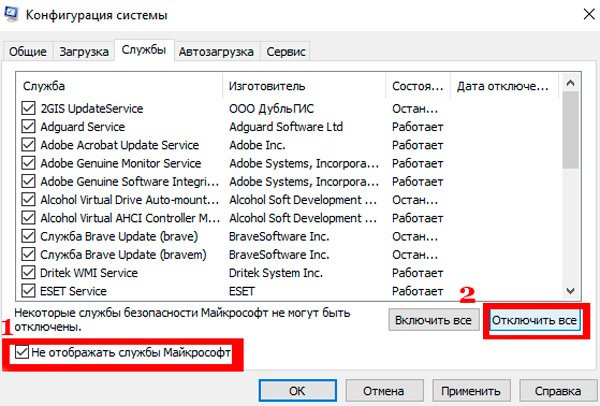
- Klicken Sie auf die Schaltfläche "Alle deaktivieren", bestätigen Sie die Aktion und starten Sie in den sauberen Windows-Startmodus.
Wir versuchen, das System wiederherzustellen, indem wir es an den zuvor erstellten Punkt zurücksetzen. Der Modus wird in umgekehrter Weise deaktiviert..
Einen Ordner umbenennen
Diese einfache Lösung besteht darin, das Windows Apps-Systemverzeichnis umzubenennen. Dazu führen wir folgende Manipulationen durch:
- Wir ändern den Namen des Windows Apps-Ordners, aber zuerst müssen wir die Rechte zum Ändern des Objekts erhalten. Wir starten die Befehlszeile unter dem Administratorkonto, wo wir den Befehl TAKEOWN / F "C: \ Program Files \ WindowsApps" / R / D Y eingeben.
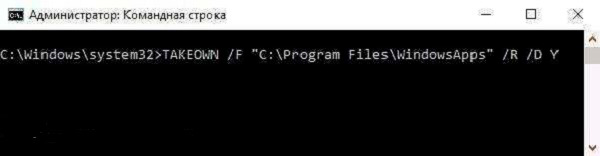
- Wir warten auf das Ende des Prozesses, es wird einige Zeit dauern, danach schließen wir die Konsole.
- Wir gehen zum Explorer über, wo wir in den Einstellungen die Option zum Anzeigen von Systemelementen aktivieren (in den Parametern muss der Punkt "Versteckte Dateien, Ordner und Datenträger anzeigen" aktiviert werden).
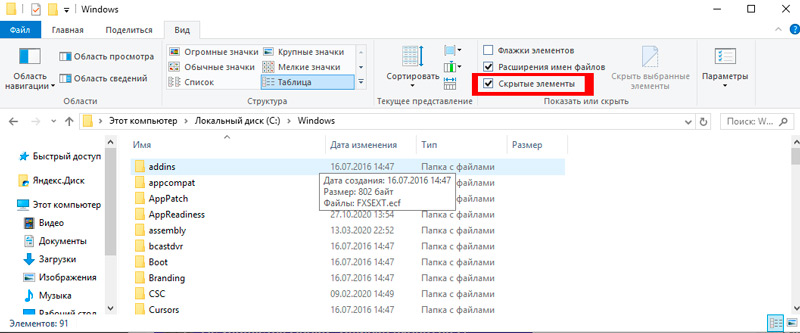
- Wählen Sie nun mit dem Unlocker-Tool (die portable Version reicht aus, um Manipulationen durchzuführen) den Ordner Windows Apps aus und klicken Sie auf Umbenennen, geben Sie einen neuen Namen an und klicken Sie dann auf die Schaltfläche Alle entsperren.
Mit dem Verfahren können Sie den Ordner umbenennen, was in einigen Situationen hilft, den Fehler zu beheben und der nächste Versuch, das Betriebssystem wiederherzustellen, ist erfolgreich. Manchmal ist es möglich, ein Verzeichnis unter der LiveCD erfolgreich zu entfernen, während bei Fehlern im Dateisystem in der Zukunft wahrscheinlich neue Probleme auftreten, sodass wir an einer möglichen Fehlerquelle arbeiten werden.
Festplatte auf Fehler scannen
Mit dem Systemdienstprogramm CHKDSK (Check Disk) können Sie die Festplatte nach Fehlern und fehlerhaften Sektoren durchsuchen und alle erkannten Fehler beheben. Sie können das Tool über die Befehlszeile ausführen. Es ist notwendig, es als Administrator über die Konsole "Ausführen" zu öffnen, wo Sie den Befehl cmd in das Feld schreiben und Strg + Umschalt + Eingabe drücken. Das gleiche kann über die Suche im Startmenü erfolgen. Klicken Sie dann in den Ergebnissen der Ausgabe mit der rechten Maustaste auf den Namen des Dienstprogramms und wählen Sie die gewünschte Option zum Herunterladen des Tools aus. Beginnen wir das Verfahren:
- Geben Sie in der als Administrator geöffneten Befehlszeile den Befehl chkdsk C: / f / r ein.
- Anstelle des Wertes "C: /" müssen Sie den Namen des Laufwerks ersetzen, auf dem sich das System befindet. Der f-Wert im Befehl bedeutet, dass auf Fehler überprüft und diese behoben werden, wenn sie gefunden werden. Der Parameter / r ist dafür verantwortlich, fehlerhafte Sektoren zu finden und ihren Inhalt wiederherzustellen.
- Beim nächsten Start des Systems beginnt das Dienstprogramm zu arbeiten (das Überprüfen einer Nicht-Systemfestplatte erfordert keinen Neustart). Sie müssen eine Weile warten, bis der Vorgang abgeschlossen ist.
- Im Abschlussbericht sehen Sie das Ergebnis der Prüfung.
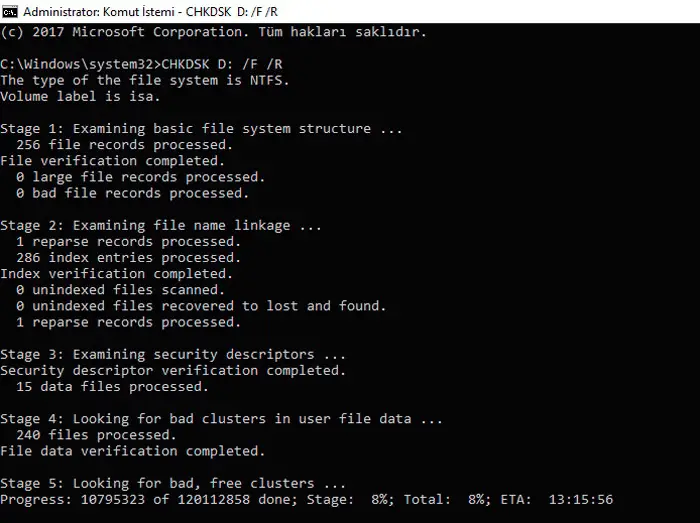
Häufig löst diese Methode das Problem des Fehlers 0x80070091, da, wenn eine Datei in einen beschädigten Bereich geschrieben wird, kein Zugriff darauf besteht. Damit die Inhalte der Sektoren gelesen und ggf. gelöscht werden können, müssen die Dateisystemdaten wiederhergestellt werden.
Rückgabeort ändern
Es kommt vor, dass es allein aufgrund des Löschens eines bestimmten Verzeichnisses nicht möglich ist, zu einem gespeicherten Punkt zurückzukehren. In diesem Fall wird das Problem durch eine Rückkehr zu einem frühen Zeitpunkt gelöst. Da während des Betriebs des Betriebssystems viele Konflikte auftreten, provozieren sie anschließend verschiedene Fehler und Bugs. Wir setzen das System mit der Standard-Windows-Wiederherstellungsfunktionalität in einen früheren Zustand zurück, wenn solche Probleme nicht aufgetreten sind, und es ist wahrscheinlich, dass der Fehler 0x80070091 Sie nicht mehr stört.
Öffnen des Zugriffs auf Windows-Apps
Eine andere Möglichkeit, einen Ordner zu löschen, wenn dies durch einen Fehler mit Code 0x80070091 verhindert wird, besteht darin, Zugriff auf ein gesperrtes Objekt zu erhalten, das die Möglichkeit bietet, das System wiederherzustellen oder Dateien zu löschen. Wir machen folgendes:
- Wir gehen zu Programmdateien und öffnen in der Registerkarte "Ansicht" des Explorers "Optionen".
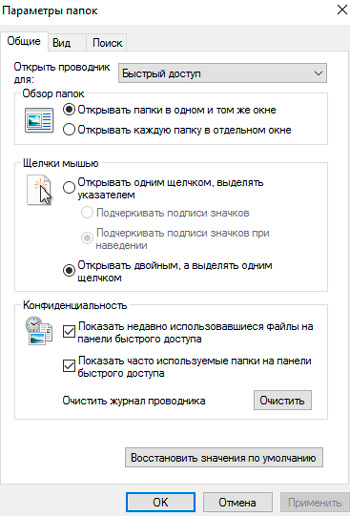
- Gehen Sie im Fenster "Ordneroptionen" zur Registerkarte "Ansicht", wo im Block der zusätzlichen Parameter "Ausgeblendete Dateien, Ordner und Laufwerke anzeigen" aktiviert ist.
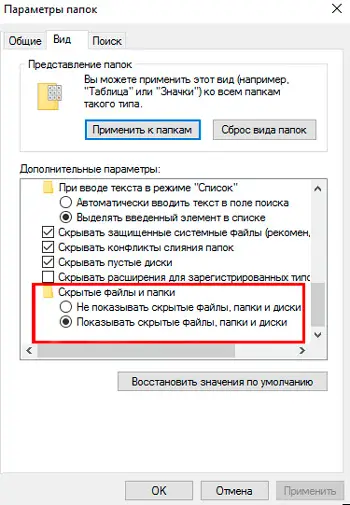
- Jetzt wird der Ordner Windows Apps angezeigt, klicken Sie mit der rechten Maustaste darauf, um zu den Eigenschaften des Objekts zu gelangen, wählen Sie die Abschnitte "Sicherheit" und "Erweitert".
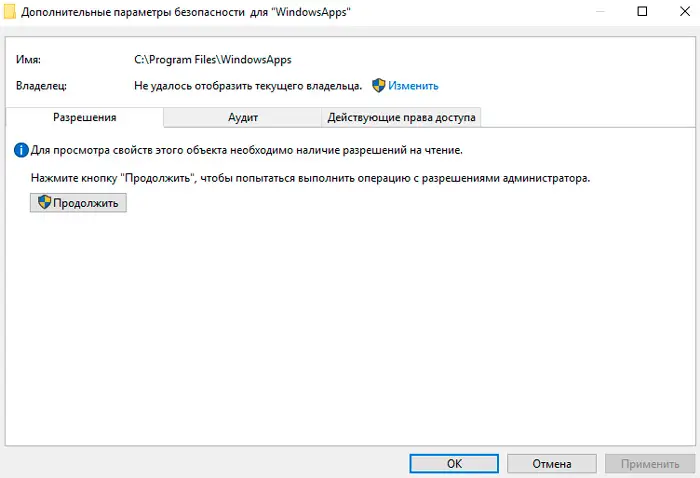
- Klicken Sie auf "Weiter", suchen Sie die Option "Ändern", geben Sie den Namen des Administrators am unteren Rand des Fensters ein und klicken Sie auf , um den Namen zu überprüfen, und bestätigen Sie die Aktion. Es ist auch notwendig, den Artikel über den Austausch des Besitzers zu vermerken.
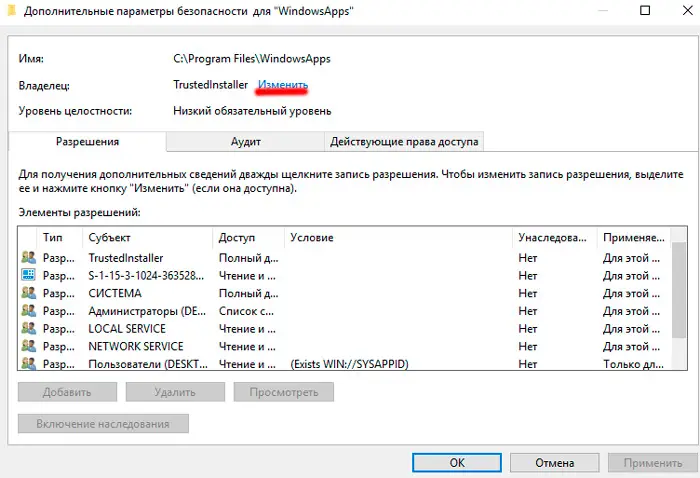
- Wählen Sie im Abschnitt "Sicherheit" der Ordnereigenschaften den Administrator aus, indem Sie den Punkt "Vollzugriff" aktivieren.
Abschluss
Nach den durchgeführten Manipulationen haben Sie die vollen Rechte, den Windows Apps-Ordner zu ändern, Sie können ihn umbenennen (siehe oben), das Gerät neu starten und erneut versuchen, eine Systemwiederherstellung durchzuführen. Der Fehler 0x80070091 ist zwar nicht kritisch, verursacht jedoch viele Unannehmlichkeiten, während die oben genannten Methoden ausreichen, um den Fehler zu beheben.